
Съдържание:
- Автор John Day [email protected].
- Public 2024-01-30 07:55.
- Последно модифициран 2025-01-23 14:36.

Картата ATI All-In-Wonder е от голямо значение за функциите, така че съм сигурен, че много хора са купили такава, когато са били налични. Една от причините те да имат голяма стойност бяха по -бавните, по -евтини компоненти, така че картата ще направи много, просто по -бавно от средното. Една област на спестяване е радиаторът за VGA чипа. Всички карти в наши дни имат радиатор с вентилатор, но не и този човек! Компютърът ми прегря преди известно време. Беше по -добре, след като почистих зайчетата от прах от радиаторите (не забравяйте да направите това, деца - може би, когато сменяте батериите на детекторите си за дим, около два пъти годишно). Забелязах обаче, че VGA картата стана МНОГО гореща - това беше неприемливо, затова реших да надстроя охладителя. Има много общи „съвместими с всички ATI 9xxx“охладители, но не се заблуждавайте - те рядко работят с All In Wonder. Успях да променя един за работа и ето как го направих.
Стъпка 1: Общ преглед


ATI All-In-Wonder 9600 (наричан по-долу AIW) използва чипсет Radeon 9600, но има обемист модул за ТВ тунер и високи кондензатори, които забраняват използването на типичен ATI 9xxx VGA охладител. Имате нужда от много висок тесен охладител, като например охладител за процесор 486, или охладител, който използва топлинни тръби, за да извади радиатора от платката. Реших да използвам Accelero S2 VGA Cooler, произведен от Arctic Cool. Използва топлинни тръби. Той е проектиран да работи в безшумен компютър, така че няма вентилатори, а радиаторът е ОГРОМЕН (но изненадващо лек). Arctic Cool наистина прави допълнителен комплект вентилатори за този охладител, но аз реших вместо това да увелича броя на вентилаторите на моя калъф. Accelero S2 не е идеално решение, тъй като трябва да бъде променен, за да пасне на AIW картата, но модификациите са минимални. Това включва само няколко рязания на мек алуминий с инструмент Dremel или ножовка. Комплектът охладител има предварително нанесена радиаторна смес и се доставя с празен капак на картонена кутия с отвори за вентилация, така че когато го монтирате следващия към VGA картата, има допълнителен вентилационен отвор в задната част на кутията ви. Комплектът се предлага и с 8 радиатора, които се придържат към чиповете RAM и въпреки че не съм забелязал никакви високи температури в RAM (не овърклоквам), все пак ги инсталирах.
Стъпка 2: Какво ще ви трябва
Ще ви трябват чифт клещи с игла и малка отвертка с крестообразна глава. За да промените монтажната плоча на радиатора, ще ви е необходим или инструмент тип Dremel, или ножовка и менгеме (използвах Dremel). Трябва също да имате под ръка изопропилов алкохол и хартиени кърпи и някои добри радиаторни съединения като Arctic Silver (Accelero идва с това предварително нанесено, но вероятно ще го съсипете по време на мода, така че имайте допълнително съединение под ръка).
Този мод ще бъде изпълнен върху деликатни електронни компоненти, така че статичната защита е задължителна. Използвайте антистатична подложка (използвам антистатична обвивка с балончета, в която се появи дънната ми платка). Можете да използвате заземяваща лента, ако желаете; Просто докосвах земя периодично през цялата процедура и внимавах по време на работа с компонентите.
Стъпка 3: Подгответе вашия компютър и VGA карта

Радиаторът на Accelero S2 е много голям, така че това няма да работи, ако използвате мини калъф. Радиаторът се простира на около един инч над горната част на VGA картата и ще запълни следващия PCI слот в съседство с VGA картата. Трябва да планирате да имате поне този слот, за предпочитане два слота, така че въздухът да тече по -свободно през охладителя.
Изключете компютъра от електрическата мрежа и преместете всичките си PCI карти възможно най -далеч от VGA картата, за да й дадете възможност да диша. След преместване на PCI карти, поставете вентилирания празен капак на гнездото в кутията. Извадете картата ATI AIW и внимателно извадете радиатора. Ще трябва да използвате клещи с иглени носове, за да притиснете фиксаторите на радиатора от противоположната страна на картата, за да ги прокарате през отворите на платката. След това хванете радиатора и го завъртете внимателно - това ще разхлаби лепкавото съединение на радиатора и ще позволи отстраняването му. Използвайте изопропилов алкохол и хартиени кърпи, за да почистите излишното съединение на радиатора от повърхността на чипа Radeon. Също така, изтрийте 8 RAM чипа, тъй като те ще трябва да бъдат чисти за своите радиатори.
Стъпка 4: Подгответе Accelero S2 за Mod

Това е Accelero, гледано отстрани на картата. Почистил съм радиатора от медната подложка. Както можете да видите, радиаторът е много голям, но медните топлинни тръби пазят всичко от компонентите. За съжаление алуминиевата монтажна плоча, която закрепва медната подложка към чипа Radeon, е твърде голяма и трябва да бъде подрязана на няколко места.
Ако ще използвате ножовка за този режим, можете да премахнете алуминиевата плоча от останалата част на радиатора, като премахнете 4 малки винта с глава на Phillips. Използвах Dremel и избрах да запазя алуминия прикрепен по време на мода. Ако ще държите радиатора прикрепен, може да искате да използвате клещите за носа на иглата, за да откачите и премахнете черните пластмасови капачки от горната и долната част на радиатора - това ще улесни почистването по -късно.
Стъпка 5: Премахнете материала на два етапа
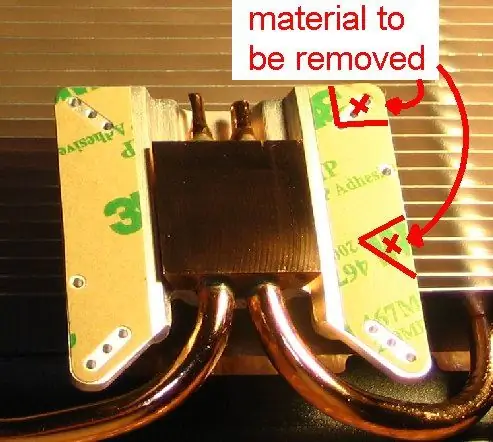


На алуминиевия фиксатор отстранете горния десен ъгъл на фиксатора. Това трябва да отнеме две разрези и трябва да премахне целия материал до най -вътрешния отвор за винт в ъгъла. След като премахнете този ъгъл, използвайте Dremel, за да отшлайфате всички остри ръбове, а след това използвайте хартиени кърпи или четка, за да почистите ВСИЧКИ алуминиев прах. Издухайте праха от вентилационните отвори. Целият метален прах и стърготини ТРЯБВА да бъдат почистени - ако такива попаднат на вашата VGA карта или дънна платка, те ще бъдат разрушени в кратък срок. След като ъгълът бъде премахнат, радиаторът ще изчисти модула на телевизионния тунер. Сега трябва да направим така, че кондензаторът да се изчисти. За да направите това, нанесете малко съединение на радиатор върху горната част на кондензатора. След това поставете радиатора върху картата (той няма да докосне чипа Radeon, кондензаторът ще пречи) и след това премахнете радиатора. ударът на кондензатора. Използвайте инструмента Dremel, за да отрежете тази част от фиксатора на радиатора. Отново почистете ВСИЧКИ следи от метален прах. И накрая, ако преди това сте отстранили алуминиевия фиксатор от медната подложка, поставете отново фиксатора към радиатора с винтове.
Стъпка 6: Инсталирайте Accelero върху AIW картата

На този етап можете да следвате инструкциите, доставени с радиатора, за да завършите инсталацията. Тук ще ги перифразирам с няколко наблюдения:
1. Почистете чиповете RAM и залепете малките радиатори към тях. 1б. В този момент свържете аудио кабела към картата (той ще бъде почти недостъпен по -късно) 2. Нанесете внимателно радиатора върху чипа Radeon, като използвате визитка или пластмасовия калъф от радиатора, за да го изгладите. 3. Отстранете залепващата подложка от алуминиевия фиксатор и използвайте лепилото, за да залепите дистанционерите към двата монтажни отвора, използвани за тази карта. 4. Внимателно поставете медната подложка на радиатора върху Radeon и използвайте два винта с шайби от влакна, за да я закрепите МНОГО РЕШКО към картата. 5. Инсталирайте пластмасовите фиксатори, които държат радиатора до горната част на картата. За да направите това, ще трябва да преместите радиатора от картата, така че е добре да не сте ги затегнали. 6. Затегнете винтовете надолу само с пръст. 7. Плъзнете радиатора на картата максимално нагоре, за да може картата да се включи в дънната платка. други, повтаря се, докато винтовете са напълно затегнати. VGA картата ще се изкриви леко - не знам дали това е страхотен план, но изглежда ми се получи добре (следващия път ще сглобя някаква подложка) 9. Инсталирайте VGA картата на вашия компютър, свържете аудио кабела към звуковата карта и стартирайте системата си, за да изпробвате всичко. модифицираната AIW карта работи чудесно.
Препоръчано:
Добавете Aux към Sonos с помощта на Raspberry Pi: 26 стъпки (със снимки)

Добавете Aux към Sonos с помощта на Raspberry Pi: Винаги съм бил очарован от Raspberry Pi, но никога не съм имал реална нужда от такъв досега. В нашата къща имаме три компонента Sonos: Play 5 в хола, Play 3 в спалнята и Sonos CONNECT: AMP захранване на външни високоговорители на нашите
Добавете WIZ820io / USR -ES1 - Wiznet W5500 мрежов порт към вашия Raspberry Pi .: 10 стъпки

Добавете WIZ820io / USR -ES1 - Wiznet W5500 мрежов порт към вашия Raspberry Pi.: Отчасти поради интереса ми да направя нещо подобно, и отчасти поради интереса ми към Codesys, имах това на ум от известно време опитайте да свържете втори порт на мрежовия интерфейс към Raspberry Pi. Така че, докато правя други проекти, съм пчелен
Добавете вентилатор към компютърен радиатор - не са необходими винтове: 5 стъпки

Добавете вентилатор към компютърен радиатор - не се изискват винтове: Проблемът: Имам (имах) дънна платка на моя файлов сървър с радиатор без вентилатор над това, което според мен е северният мост. Според сензорната програма (ksensors), която работех във Fedora, температурата на дънната платка се държеше около 190F. Скута ми
Добавете USB портове към PCI карта !!!: 3 стъпки

Добавете USB портове към PCI карта !!!: Кой не може да използва повече USB портове ?? Сериозно ….. Използвайки PCI USB карта и някои Pin Headers, успях да добавя още два порта към USB картата си, давайки ми общо СЕДЕМ порта !! Нека забавлението започне !!! Моля, ОЦЕНЕТЕ & КОМЕНТИРАЙТЕ
AMD CPU охлаждащ вентилатор към графична карта PowerColor ATI Radeon X1650 .: 8 стъпки

AMD CPU охлаждащ вентилатор към графична карта PowerColor ATI Radeon X1650. Имам тази стара графична карта PowerColor ATI Radeon X1650, която все още работи. Но основният проблем е, че охлаждащият вентилатор не е достатъчен и почти винаги се забива. Намерих стар охлаждащ вентилатор за процесор AMD Athlon 64 и вместо това го използвах
